管理画面から会員→1:1トークを開き、新着メッセージ通知の+をクリックします。
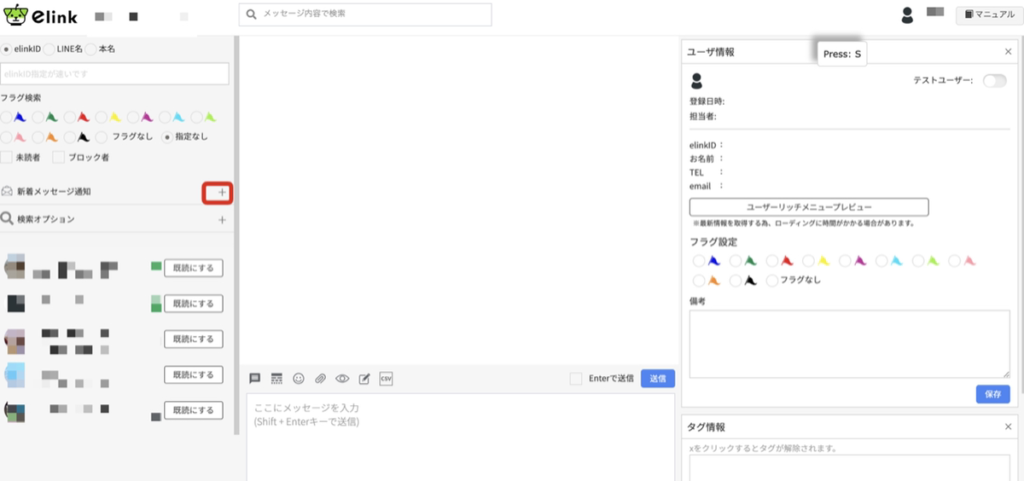
通知音を鳴らす、通知バーを表示にチェックをし、PC上で通知の許可の有無が表示されたら『通知許可』を選択してください。
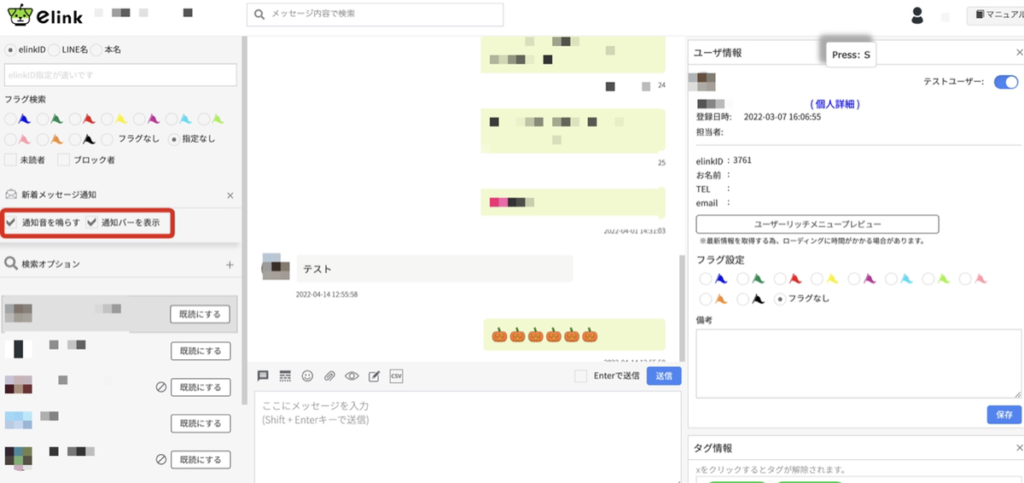
通知音を鳴らす、通知バーの仕様について
1:1チャットの新着メッセージ通知のをクリックすると表示される □通知音を鳴らす、□通知バーにチェックをつけると、以下の動作をします。
・新しいメッセージが届いた時に1回通知されます。
・前回1:1を開いた際に来ていた未読(過去の未読分)は鳴りません。
・□通知音を鳴らす にチェックがついている場合は通知音が鳴ります。
・□通知バーを表示 にチェックが付いている場合は、WindowsまたはMac標準の通知バーに表示されます。
(注意点)
※初回はブラウザからPC通知に関するアクセス許可のポップアップが表示されますので、許可をクリックしてください。
※サーバーの通信状況やPC の時間のずれなどにより、通知が鳴らないこと、または、通知が複数回鳴ることがあります。
※チェック状態の保存はできません。1:1チャット画面を開くとチェックがない状態で表示されます。
※自動応答で「自動既読」をONにしている場合未読にならないため通知はされません。通知したい場合は「自動既読」をOFFにしてください。
PCでの設定について
・OS (WindowsまたはMac)の通知バーの設定を有効にしてください。
※Windowsの場合はコントロールパネルより通知とアクションより設定できます。Macの場合はリンゴのマークをクリックし環境設定より設定できます。
※ 通知バーの詳細についてはOS毎のマニュアルを参考にしてください。
・ブラウザにも通知のセキュリティ設定があります。ご利用のブラウザ毎の通知設定を許可してください。
・PCで音の出る状態にしてください。
※スピーカーの音量をミュートにしていると音は出ません。
